Zarządzaj trasami
Przegląd
Wszystkie trasy w OsmAnd są przechowywane w zakładce w Menu → Moje miejsca → Trasy. OsmAnd przetwarza plik trasy w formacie GPX, ale KML i KMZ mogą być importowane i konwertowane do GPX. Przeczytaj więcej o różnych typach tras w artykule Trasy na mapie.
- Android
- iOS


Tworzenie trasy
- Android
- iOS


Możesz dodawać trasy w OsmAnd w następujący sposób:
- Zaimportuj trasę z zewnętrznego źródła.
- Utwórz nową trasę w aplikacji za pomocą narzędzia Zaplanuj trasę.
- Nagraj trasę w aplikacji za pomocą wtyczki Nagrywanie podróży.
- Wprowadź wiele punktów za pomocą współrzędnych i zapisz je jako trasę, używając narzędzia Wprowadzanie współrzędnych.
- Możesz również dodawać Punkty trasy do nowej trasy poprzez Menu kontekstowe.
Zarządzaj trasami
- Android
- iOS
Przejdź do: zakładka Menu → Moje miejsca → Trasy

Przejdź do: zakładka [object Object] → Moje miejsca → Trasy

Wszystkie kiedykolwiek nagrane, utworzone lub zaimportowane trasy są automatycznie wyświetlane w folderze Moje miejsca w zakładce Trasy. Są one uporządkowane według folderów lub wyświetlane na liście pod nimi.
Menu trasy
- Android
- iOS
Przejdź do: zakładka Menu → Moje miejsca → Trasy
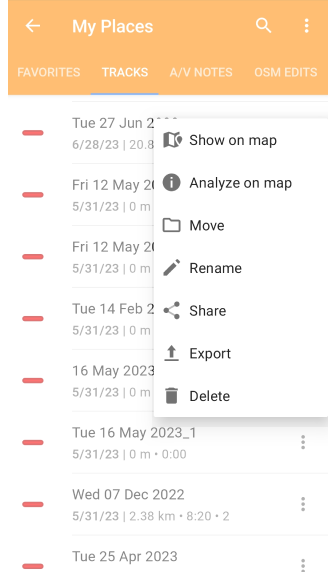
Przejdź do: zakładka [object Object] → Moje miejsca → Trasy
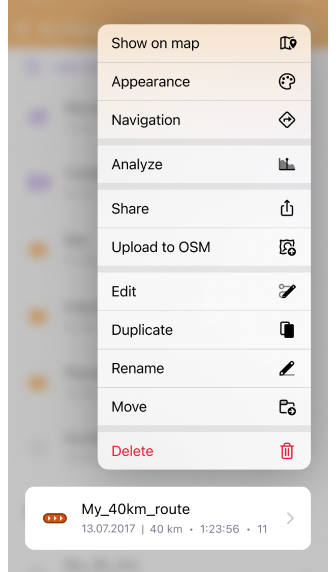
Każda trasa, podobnie jak foldery, ma menu, które pozwala na efektywne zarządzanie trasami. Oto jak uzyskać do niego dostęp:
- Android - dotknij menu z trzema kropkami w polu trasy.
- iOS - długo naciśnij wymaganą trasę na liście.
Menu udostępnia następujące działania:
-
Pokaż/Ukryj na mapie — Wyświetla lub ukrywa wybrane trasy na mapie, wizualnie przedstawiając ich lokalizację.
-
Otwórz (iOS) — To ustawienie jest dostępne w menu Konfiguruj mapę. Znajduje się w [object Object] → Skonfiguruj mapę → Trasy i pozwala na dostęp do menu kontekstowego wybranej trasy po jej dotknięciu.
-
Wygląd (iOS) — Dostosuj wygląd tras do swoich preferencji.
-
Nawigacja (iOS) — Rozpoczyna nawigację wzdłuż wybranej trasy.
-
Analizuj na mapie (Android) / Analizuj (iOS) — Otwiera narzędzie Analizuj na mapie w Szczegółach trasy w celu dalszej analizy.
-
Udostępnij — Umożliwia udostępnianie wybranej trasy innym.
-
Prześlij modyfikacje do OSM (iOS) — Prześlij zmiany, które wprowadziłeś w trasie, bezpośrednio do OpenStreetMap.
-
Edytuj (iOS) — Użyj narzędzia Zaplanuj trasę, aby modyfikować trasy.
-
Duplikuj (iOS) — Tworzy kopię wybranej trasy.
-
Zmień nazwę — Zmień nazwę wybranej trasy dla lepszej organizacji.
-
Przenieś — Pozwala na przeniesienie wybranej trasy do innego folderu.
-
Eksportuj (Android) — Przejdź do zakładki Menu → Ustawienia → Działania, aby wyeksportować wszystkie trasy z folderu.
-
Usuń — Trwale usuwa wybraną trasę, która nie jest już potrzebna.
Wyszukiwanie
- Android
- iOS

Dotknij przycisku 🔍 u góry ekranu urządzenia, aby otworzyć menu sortowania listy tras.
Dostępne:
- Wyszukiwanie według nazwy trasy.
- Sortuj według dla lepszego wyszukiwania, jeśli nie pamiętasz tytułu.
- Filtruj (tylko Android), jeśli potrzebujesz określonych cech trasy.
Tryb wyboru
- Android
- iOS


Pozycja menu Wybierz udostępnia opcje zarządzania folderami i trasami. Ta funkcja pozwala na wybranie wielu tras lub folderów z trasami. Możesz również zaznaczyć wszystkie trasy i foldery, dotykając specjalnego przycisku Zaznacz wszystko.
Po dokonaniu wyboru dostępne są następujące kroki:
-
Pokaż na mapie — Dzięki tej funkcji możesz wyświetlić wybrane trasy na mapie, aby lepiej zrozumieć ich lokalizację i wzajemne relacje.
-
Udostępnij (Android) / Eksportuj (iOS) — Otwiera menu Udostępnianie systemowe i wysyła wybrane trasy jako pliki GPX (.gpx) lub eksportuje wybrane foldery za pomocą wybranej aplikacji lub usługi chmurowej.
-
Prześlij do OpenStreetMap — Możesz przesłać wybrane trasy do OpenStreetMap, przyczyniając się do rozwoju i ulepszania danych.
-
Przenieś — Możesz organizować swoje dane, przenosząc wybrane trasy i foldery do innych folderów.
-
Zmień aktywność — Ta akcja pozwala na zmianę typu aktywności, na przykład na Samochód, Sporty motorowe przygodowe, Wędrówki z plecakiem lub inne, dla wybranej trasy.
-
Zmień wygląd — Ta opcja pozwala na dostosowanie wyglądu wybranych tras, czyniąc je bardziej widocznymi i rozpoznawalnymi na mapie.
-
Usuń — Jeśli wybrane trasy lub foldery nie są już potrzebne, funkcja Usuń pozwala na ich usunięcie, przy czym aplikacja udostępnia opcje potwierdzenia, aby uniknąć przypadkowego usunięcia.
Sortuj trasy
- Android
- iOS


OsmAnd oferuje łatwy sposób sortowania tras, pomagając w zarządzaniu dużą kolekcją lub szybkim znajdowaniu określonych funkcji. Aby uzyskać dostęp do menu sortowania, dotknij Sortuj według u góry listy tras.
Opcje sortowania:
- Najbliższe — Pokazuje trasy najbliższe Twojej bieżącej lokalizacji.
- Ostatnio zmodyfikowane — Wyświetla trasy posortowane według daty ostatniej modyfikacji.
- Nazwa: A - Z — Układa trasy alfabetycznie od A do Z.
- Nazwa: Z - A — Układa trasy alfabetycznie od Z do A.
- Najnowsze najpierw — Wyświetla trasy według daty utworzenia, z najnowszymi na górze.
- Najstarsze najpierw — Wyświetla trasy według daty utworzenia, z najstarszymi na górze.
- Najdłuższy dystans najpierw — Wyświetla trasy posortowane według długości, z najdłuższymi na górze.
- Najkrótszy dystans najpierw — Wyświetla trasy posortowane według długości, z najkrótszymi na górze.
- Najdłuższy czas trwania najpierw — Sortuje trasy według czasu trwania, umieszczając najdłuższe na górze.
- Najkrótszy czas trwania najpierw — Sortuje trasy według czasu trwania, umieszczając najkrótsze na górze.
Sortowanie podfolderów
- Android
- iOS


Jeśli chcesz posortować podfoldery, przejdź do menu z trzema kropkami w wybranym folderze i wybierz wymagane opcje.
Wybrana opcja sortowania jest stosowana nie tylko do bieżącego podfolderu, ale także do wszystkich zagnieżdżonych folderów i tras na wszystkich poziomach. Zapewnia to spójną strukturę zapisanych danych.
Folder tras
- Android
- iOS
Dotknij menu z trzema kropkami w polu folderu, aby otworzyć menu folderu.

Długo naciśnij pole folderu, aby otworzyć menu folderu.

Menu folderu tras pozwala przeglądać, zmieniać nazwy, eksportować i zarządzać folderami.
Działania z folderem:
- Nazwa — Wyświetla nazwę folderu, datę utworzenia i liczbę tras, które zawiera.
- Pokaż wszystkie trasy na mapie (tylko Android) — Wyświetla wszystkie trasy w folderze na mapie. Jeśli jest wiele tras, może to spowodować zawieszenie się urządzenia.
- Edytuj nazwę (Android) / Zmień nazwę (iOS) — Pozwala na zmianę nazwy folderu.
- Zmień domyślny wygląd (Android) / Wygląd (iOS) — Zmienia wygląd wyświetlania wszystkich tras w folderze.
- Eksportuj — Otwiera zakładkę Menu → Ustawienia → Działania, aby wyeksportować wszystkie trasy w folderze jako plik
.osf. - Przenieś — Pozwala na przeniesienie folderu do innego istniejącego folderu lub utworzenie nowego.
- Usuń folder — Usuwa folder po potwierdzeniu. Ta akcja jest nieodwracalna.
Statystyki folderu
- Android
- iOS
Przejdź do: zakładka Menu → Moje miejsca → Trasy

Przejdź do: zakładka [object Object] → Moje miejsca → Trasy

Na dole listy w zakładce Trasy oraz pod listą tras w każdym z Twoich folderów znajduje się sekcja informacyjna, która pozwala na przeglądanie ogólnych statystyk podsumowujących dla tras w wybranym folderze. Wszystkie wartości są wyświetlane w wybranych przez Ciebie jednostkach.
- Liczba Tras w folderze — Wyświetla liczbę tras zawartych w wybranym folderze.
- Całkowita suma Dystansów — Wyświetlana jest całkowita długość wszystkich tras w wybranym folderze, mierzona w wybranych przez Ciebie jednostkach.
- Suma Wzniesień — Dane wskazują całkowite przewyższenie na wszystkich trasach w wybranym folderze.
- Suma Spadków — Ten parametr to suma spadków pionowych na wszystkich trasach w wybranym folderze.
- Suma Czasu trwania czasu — Wyświetla całkowity czas potrzebny na pokonanie wszystkich tras w wybranym folderze.
- Całkowity Rozmiar pobranych plików w MB — Całkowity rozmiar pobranych plików w megabajtach pokazuje, ile miejsca zajmują wszystkie trasy w wybranym folderze na Twoim urządzeniu.
Działania w folderze
- Android
- iOS
Przejdź do: Menu → Moje miejsca → Trasy

Przejdź do: [object Object] → Moje miejsca → Trasy

Działania w folderze pomagają organizować, sortować i importować trasy, aby uporządkować dane nawigacyjne.
Jak otworzyć działania w folderze:
- Otwórz zakładkę Trasy w Moich miejscach.
- Przejdź do folderu, którym chcesz zarządzać.
- Dotknij menu z trzema kropkami w prawym górnym rogu, aby otworzyć menu działań folderu.
Działania w menu folderu:
- Wybierz — Dotknij wymaganych folderów i tras, aby zastosować działania z menu w trybie wyboru.
- Sortuj podfoldery — Zastosuj porządek sortowania (np. według nazwy, daty) do wszystkich podfolderów i tras na każdym poziomie.
- Dodaj folder inteligentny — Automatycznie sortuj trasy i ślady na podstawie ustawionych przez Ciebie kryteriów.
- Importuj — Prześlij pliki GPX lub inne pliki tras z urządzenia do OsmAnd do użytku offline.
- Dodaj nowy folder — Aby uporządkować swoje trasy i ślady w logiczne kategorie, umieść je w różnych folderach. Pomaga to w strukturyzacji informacji nawigacyjnych.
Usuń folder
- Android
- iOS
Przejdź do: zakładka Menu → Moje miejsca → Trasy

Przejdź do: zakładka [object Object] → Moje miejsca → Trasy

Możesz usunąć folder ze wszystkimi trasami, które zawiera. Aby to zrobić:
- Dotknij menu z trzema kropkami w polu folderu do usunięcia.
- Na dole menu znajdź opcję Usuń folder.
- UWAGA: Ta akcja jest nieodwracalna.
Importuj / Eksportuj trasę
Importuj
Narzędzie importu pozwala na dodawanie tras z zewnętrznych plików do nawigacji offline i analizy. Metody importowania tras:
-
Bezpośredni import plików:
- Dotknij pliku GPX, KML lub KMZ z aplikacji do przesyłania wiadomości, e-maila, Dysku Google lub menedżerów plików.
- Po wyświetleniu monitu wybierz Otwórz w OsmAnd.
- Zaimportowana trasa jest zapisywana w folderze Import w Moich miejscach.
- Kroki: Dotknij pliku GPX → Otwórz w OsmAnd.
-
Import za pomocą menu Moje miejsca:
- Otwórz Menu Moje miejsca → Trasy.
- Wybierz plik GPX do zaimportowania.
Dodatkowe opcje:
- Pliki GPX z jedną trasą - importuj całą trasę bezpośrednio.
- Pliki GPX z wieloma trasami - wybierz import pojedynczego pliku GPX lub wybierz określone trasy.
UWAGA: Trasy ręcznie dodane do folderu OsmAnd na Twoim urządzeniu są automatycznie importowane bez ponownego uruchamiania aplikacji.
Eksportuj
- Android
- iOS
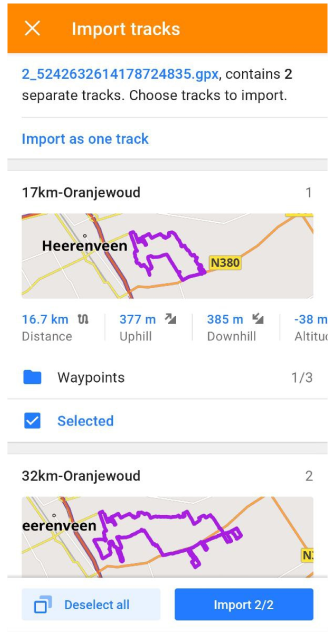
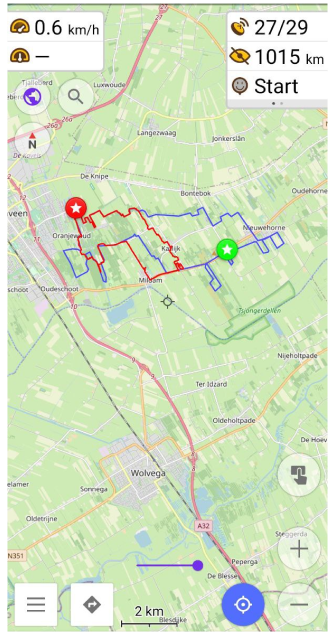
| Eksportuj | Importuj |
|---|---|
 Eksportuj |  Eksportuj |
Istnieje kilka sposobów na wyeksportowanie jednego lub więcej plików tras do dowolnego komunikatora, e-maila, menedżera plików lub aplikacji.
-
Poprzez Menu kontekstowe trasy → Udostępnij.
-
Poprzez Menu Moje miejsca → Trasy → Menu folderu / trasy:
- Aby wyeksportować pojedynczą trasę, wybierz menu trasy.
- Aby eksport wielu tras, wybierz menu wymaganego folderu.
-
Poprzez Lokalny plik kopii zapasowej. Eksportowanie tras GPX jako plików
.osf.